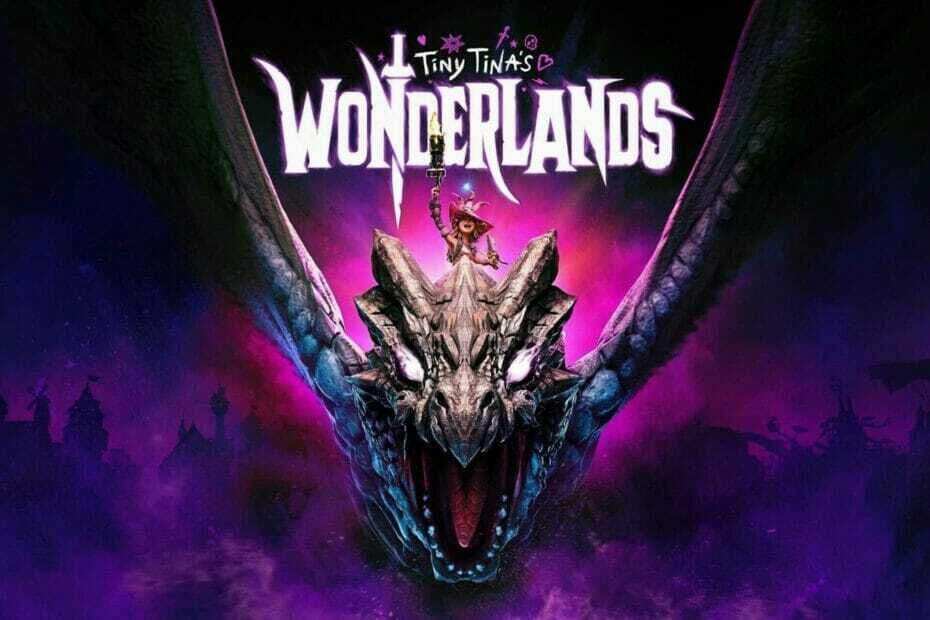यह सॉफ़्टवेयर आपके ड्राइवरों को चालू रखेगा, इस प्रकार आपको सामान्य कंप्यूटर त्रुटियों और हार्डवेयर विफलता से सुरक्षित रखेगा। 3 आसान चरणों में अब अपने सभी ड्राइवरों की जाँच करें:
- ड्राइवर फिक्स डाउनलोड करें (सत्यापित डाउनलोड फ़ाइल)।
- क्लिक स्कैन शुरू करें सभी समस्याग्रस्त ड्राइवरों को खोजने के लिए।
- क्लिक ड्राइवर अपडेट करें नए संस्करण प्राप्त करने और सिस्टम की खराबी से बचने के लिए।
- DriverFix द्वारा डाउनलोड किया गया है 0 इस महीने पाठकों।
यह कोई रहस्य नहीं है कि ए सराउंड साउंड सेटअप ऑडियो सुनने और मीडिया के अनुभव को बहुत बढ़ा सकता है क्योंकि यह असीमित ऑडियो और वायुमंडलीय संभावनाएं प्रदान करता है। हालाँकि, यदि आप अपने विंडोज 10 सिस्टम को सेटअप से जोड़ने का प्रयास कर रहे हैं, तो आपको कुछ बाधाओं का सामना करना पड़ सकता है।
न्यूनतम सिस्टम आवश्यकताओं को पूरा करने के अलावा, कॉन्फ़िगरेशन थोड़ा मुश्किल हो सकता है। इस लेख में, हम चर्चा करते हैं कि विंडोज 10 पर सराउंड साउंड को कैसे कॉन्फ़िगर और टेस्ट किया जाए।
मैं विंडोज 10 पर सराउंड साउंड को कैसे कॉन्फ़िगर और टेस्ट कर सकता हूं?
साउंड कार्ड ड्राइवर अपडेट करें

- दबाएँ विंडोज की + आर रन खोलने के लिए।
- देवमगएमटी.एमएससी और क्लिक करें ठीक है खोलने के लिए डिवाइस मैनेजर.
- डिवाइस मैनेजर में, विस्तृत करें ध्वनि, वीडियो और गेम नियंत्रक विकल्प।
- उस साउंड कार्ड पर राइट-क्लिक करें जिससे आपका सराउंड साउंड 5.1 सेटअप जुड़ा है।
- चुनते हैं ड्राइवर अपडेट करें।
- पर क्लिक करें अद्यतन ड्राइवर सॉफ़्टवेयर के लिए स्वचालित रूप से खोजें विकल्प।
- विंडोज किसी भी लंबित ड्राइवर अपडेट की तलाश करेगा और उन्हें इंस्टॉल करेगा। एक बार स्थापित होने के बाद, बंद करें डिवाइस मैनेजर।
यदि कोई अपडेट नहीं मिलता है, तो साउंड कार्ड निर्माता की वेबसाइट पर जाएं और नवीनतम ड्राइवरों की जांच करें। साउंड कार्ड को अपडेट करना वैकल्पिक है, आप ड्राइवर अपडेट न मिलने पर भी आगे बढ़ सकते हैं।
क्या आप जानते हैं कि विंडोज 10 के अधिकांश उपयोगकर्ताओं के पास पुराने ड्राइवर हैं? का उपयोग करके एक कदम आगे बनें यह गाइड।
विंडोज़ स्वचालित रूप से नए ड्राइवरों को ढूंढ और डाउनलोड नहीं कर सकता है? चिंता न करें, हमने आपको कवर कर लिया है।
Windows 10 में सराउंड साउंड कॉन्फ़िगर करें
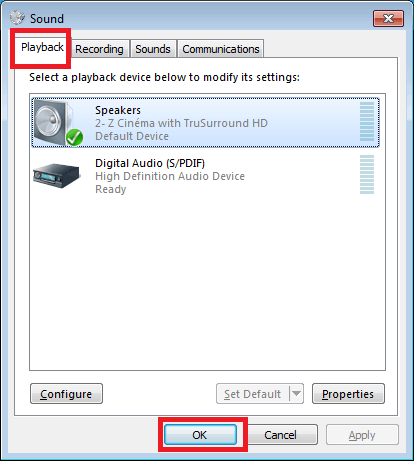
- विंडोज सिस्टम ट्रे में स्पीकर आइकन पर राइट-क्लिक करें जिसे आप टास्कबार में एरो आइकन पर क्लिक करके एक्सेस कर सकते हैं।
- का चयन करें ध्वनि विकल्प। इससे साउंड कंट्रोल पैनल खुल जाएगा।
- यदि आप नहीं देखते हैं ध्वनि विकल्प, पर क्लिक करें खुला हुआध्वनि सेटिंग.
- नीचे स्क्रॉल करें और क्लिक करें ध्वनि नियंत्रण कक्ष के अंतर्गत संबंधित सेटिंग्स।
- ध्वनि विंडो में, खोलें प्लेबैक टैब।
- ऑडियो उपकरणों की सूची में से सराउंड साउंड सक्षम साउंड कार्ड का चयन करें और फिर क्लिक करें डिफॉल्ट सेट करें बटन।
- पर क्लिक करें कॉन्फ़िगर बटन।
- स्पीकर सेटअप विंडो में, 5.1 सराउंड चुनें ऑडियो चैनल सूची।
- क्लिक अगला आगे बढ़ने के लिए।
- में अपने कॉन्फ़िगरेशन को अनुकूलित करें विंडो, के लिए सभी बॉक्स चेक करें वैकल्पिक वक्ता विकल्प।
- क्लिक अगला आगे बढ़ने के लिए।
- पर "पूर्ण-श्रेणी के स्पीकर चुनें“विंडो में, अपने सेटअप में स्पीकर के आगे वाले बॉक्स को चेक करें।
- क्लिक अगला और आपको "कॉन्फ़िगरेशन पूर्ण" स्क्रीन देखनी चाहिए।
- क्लिक खत्म हो परिवर्तनों को सहेजने और ध्वनि नियंत्रण कक्ष को बंद करने के लिए।
विंडोज 10 में टेस्ट सराउंड साउंड

- ध्वनि नियंत्रण कक्ष खोलें। चरणों के लिए उपरोक्त खंड १-२ देखें।
- को खोलो प्लेबैक टैब।
- का चयन करें सराउंड साउंड सक्षम कार्ड और क्लिक करें कॉन्फ़िगर करें।
- सुनिश्चित करें कि स्पीकर चालू हैं और आपने उसी के अनुसार वॉल्यूम सेट किया है।
- दबाएं परीक्षा बटन। विंडोज़ नए सेट अप स्पीकर के माध्यम से ध्वनियां बजाएगा।
- यदि सब कुछ अच्छा लगता है, तो कोई भी वीडियो या ऑडियो स्ट्रीमिंग सेवा खोलें और अपने पसंदीदा ट्रैक के साथ स्पीकर देखें।
- आप इसका इस्तेमाल कर सकते हैं यूट्यूब वीडियो जो आपको एक अच्छा विचार दे सकता है यदि स्पीकर उसी तरह काम कर रहे हैं जैसे उन्हें करना चाहिए।
सराउंड साउंड ऑडियो सिस्टम ऑफर इमर्सिव गेमिंग और फिल्म देखने का अनुभव। इस लेख में दिए गए चरणों का पालन करके आप विंडोज 10 पर अपने सराउंड साउंड सेटअप को सफलतापूर्वक कॉन्फ़िगर और सेट कर सकते हैं।
यदि आपके कोई अन्य प्रश्न और सुझाव हैं, तो उन्हें नीचे टिप्पणी अनुभाग में छोड़ दें और हम उनकी जांच करेंगे।
यह भी पढ़ें:
- विंडोज पीसी के लिए सर्वश्रेष्ठ ब्लूटूथ ऑडियो रिसीवर सॉफ्टवेयर
- [२०२० गाइड] खरीदने के लिए सर्वश्रेष्ठ USB ऑडियो डिवाइस इक्वलाइज़र
- वक्ताओं के लिए सर्वश्रेष्ठ ब्लूटूथ ऑडियो रिसीवर [२०२० गाइड]